本手册涵盖了三豆客(网络连接版)与 Cropster 智能烘焙应用 Roasting Intelligence 的连接指引。
如果您还没有被邀请参与该 beta 测试项目,但您有兴趣参与和测试功能,请点击 这里 注册。
Beta 意味着这些功能将由一组指定的用户进行测试,以帮助我们团队识别日常条件下无法通过内部复制而发现的小缺陷。 因此,当您遇到一些意想不到的情况时,请务必让我们知道,分享您遇到的问题并提供反馈。
技术参数
要求
- 请将电脑连接至三豆客烘焙机的无线网络。
支持的烘焙参数
建立连接
如果您的三豆客烘焙机配备了无线路由器,你需要连接到烘焙机路由器提供的无线网络以建立连接。
- 找到三豆客烘焙机提供的可用网络。
- 连接到 三豆客的无线网络。
点击 此处 完成智能烘焙应用 Roasting Intelligence (RI) 的设置。
注意:如果您的设备连接的是无线网络互联网,而您的电脑一次仅支持一个无线网络连接的话,请尝试以下两个操作选项:
- ( 推荐 ) 将你的电脑通过以太网线连接到互联网。
- 在 RI 的登陆界面点击选择 离线烘焙 模式。稍后等电脑再次连接网络后,在 RI 界面单击 同步 按钮,上传已完成的烘焙即可。
智能烘焙应用 Roasting Intelligence (RI) 的设置
安装智能烘焙应用 Roasting Intelligence (RI)
- 从 download-beta.cropster.com/ 下载 Roasting Intelligence 智能烘焙应用。
- Cropster 安装程序将引导您完成安装,点击 此处 查看安装步骤详情。
- 双击电脑桌面上的 Cropster 图标打开智能烘焙应用 RI。
- 输入您的 用户名 ( username ) 和 密码 ( password )。
用户名是您的电邮地址,与您登陆 c-sar.cropster.com 的邮箱地址相同。 - 如果您希望能够在离线时运行 RI,请勾选 记住用户信息 选框。
- 点击 登入 (login) 按钮。
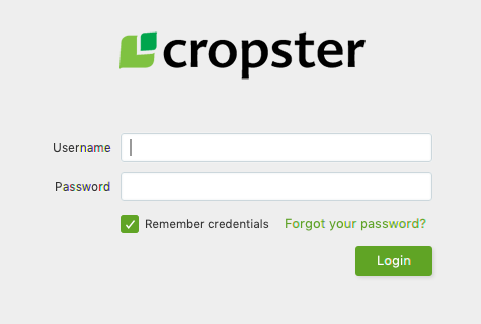
与设备建立连接
- 点开 账户 > 偏好设定 > 烘焙机。
- 从下拉菜单中选择您将要连接的 烘焙机(例如:Santoker)。
- 在所有参数的下拉菜单中都选择 Santoker (over Network)。
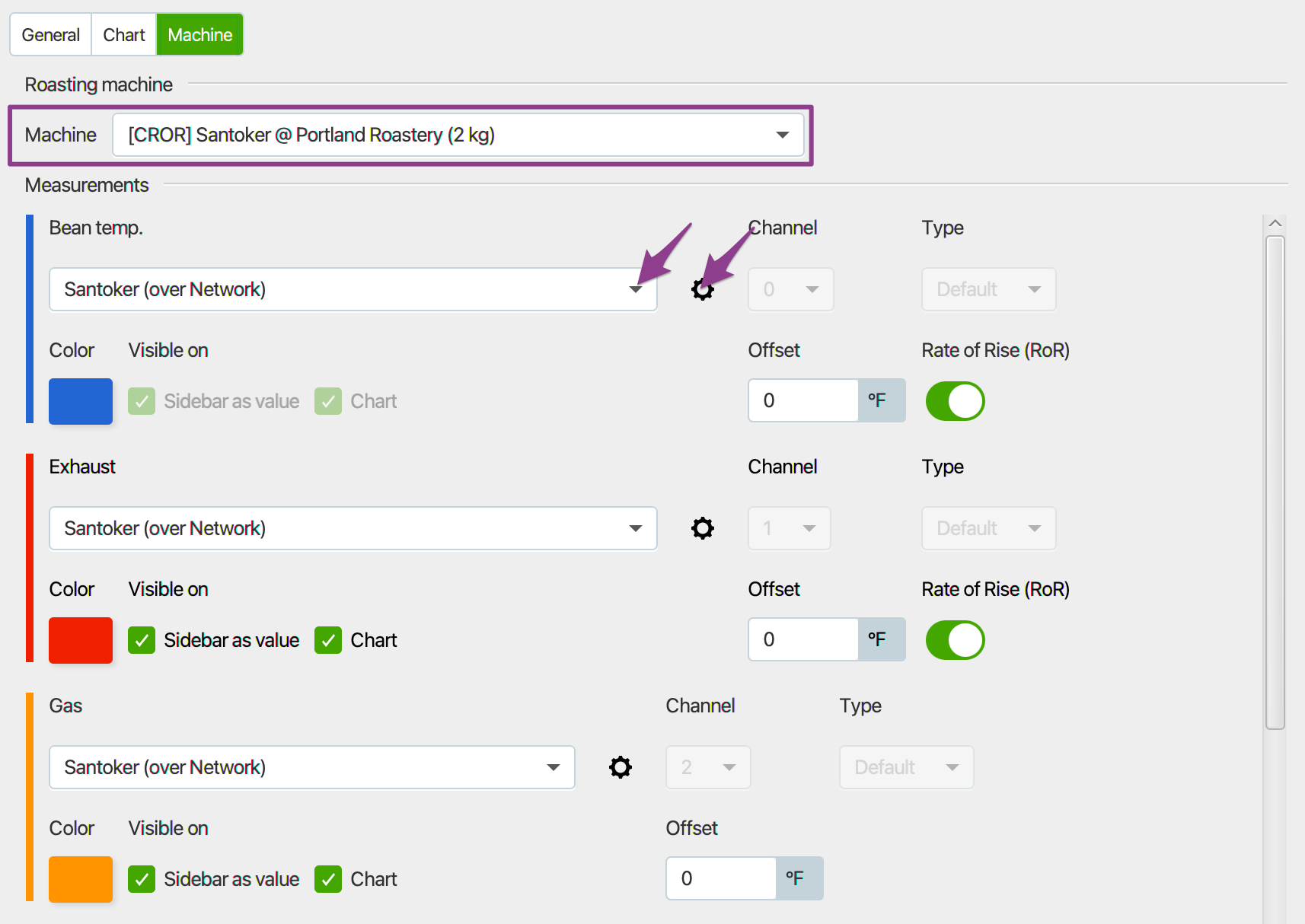
- 点击 齿轮 (
 ) 图标,打开 PLC 的 IP 设置。
) 图标,打开 PLC 的 IP 设置。
- 主机名稱/IP地址 10.10.100.254
- 端口port: 20001
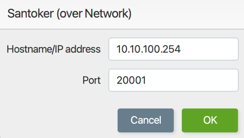
- 点击 保存 确认设置,需重新启动 RI 以使应用设置生效。
如果设置成功,您将在重启应用之后,在 RI 界面的右下角看到温度数值。
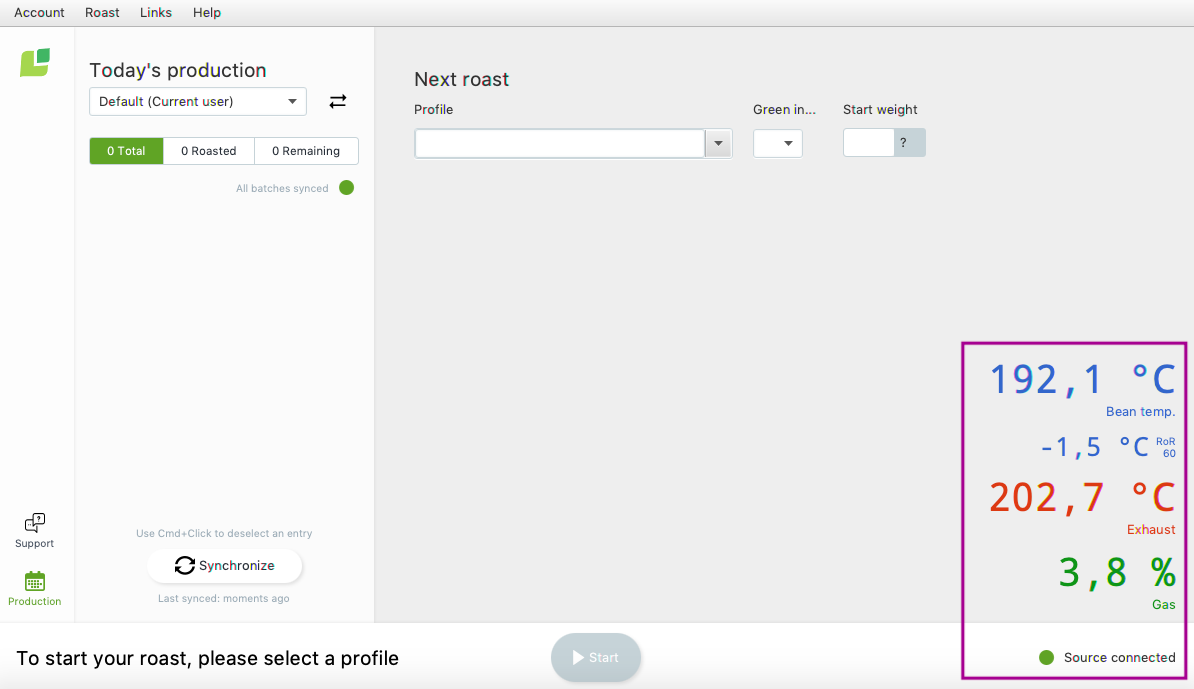
您也可以个性化设置您的个人偏好 RI user preferences
学习如何使用 开启火力控制及复制功能
故障排除
如果 RI 提示 数据源未连接 且/或您未看到任何参数,请检查如下:
- 您的电脑是否已经连接到三豆客烘焙机的无线网络?
- 您是否已经输入了前面所提到的 IP地址?
 如需其他协助,请点击应用左下角的 支援 按钮提交申请。 Cropster 的技术支持将会与您联系。
如需其他协助,请点击应用左下角的 支援 按钮提交申请。 Cropster 的技术支持将会与您联系。
恭喜! 您已经成功完成了 Cropster 智能烘焙应用 Roasting Intelligence 的设置!
点击 开始使用 查看如何愉快地开始您的首次烘焙!
查看更多指引手册或视频,请前往 help.cropster.com。
